转载请注明出处:https://blog.csdn.net/kong_gu_you_lan/article/details/118888392
本文出自
容华谢后的博客
往期回顾:
0.写在前面
今天我们来讲下正则中的分组与引用,其实在第一篇文章中,我们在实战环节就已经用到分组这个功能了,回顾下 IPv4 地址的正则表达式:
^([1-9][0-9]?|1[0-9][0-9]|2[0-4][0-9]|25[0-5])(\.(0|[1-9][0-9]?|1[0-9][0-9]|2[0-4][0-9]|25[0-5])){3}$
可以简写下:
^(条件1)(\.(条件2)){3}$
可以看到在表达式中出现了几对括号,为什么要用括号把表达式括起来,这些括号有什么作用呢,我们一起来看下。
1.分组与编号
括号在正则中可以用于分组,被括号括起来的部分可以称为子表达式,会被保存成一个子组。
举个栗子,有一个日期时间 2021-06-01 13:14:21,我们想要提取出其中的日期和时间,就要用括号对日期和时间进行分组,如下图所示:
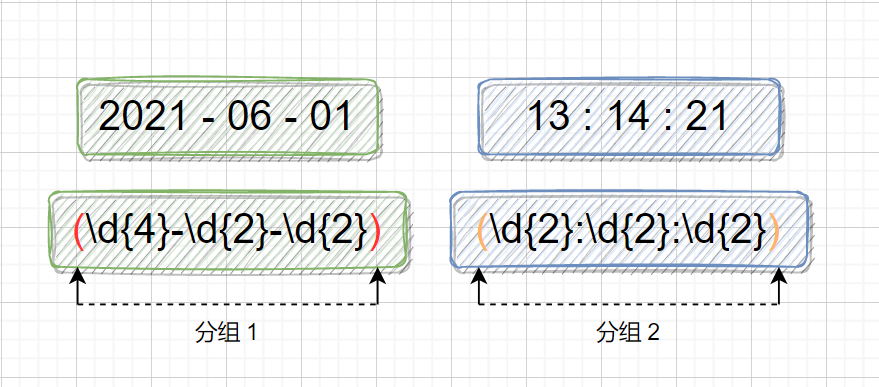
可以看到图中有两个分组,日期分组是第1个,时间分组是第2个,我们以左括号的位置,来表示分组的标号,从1开始,第几个左括号,就是第几个分组。
上面的栗子,我们再分的细一点,我们要分别提取其中的年、月、日,时、分、秒,如下图所示:
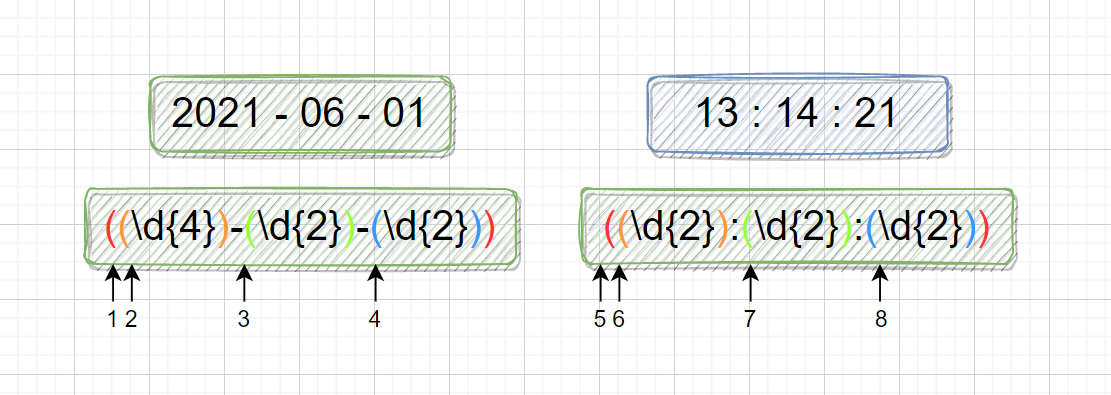
可以看到日期的分组编号是 1,时间分组的编号是 5,年月日的分组编号分别是 2,3,4,时分秒的分组编号分别是 6,7,8。
2.不保存子组
分组是有一定的性能消耗的,在有些情况下,我们只是单纯的想要分组,后续并不想使用它,就可以在左括号的后面加上
?:
表示不保存子组。
比如,需要是使用正则匹配目标字符串中的15位或18位数字:
| 功能 | 正则 | 示例 |
|---|---|---|
| 保存子组 | (正则) | \d{15}(\d{3})? |
| 不保存子组 | (?:正则) | \d{15}(?:\d{3})? |
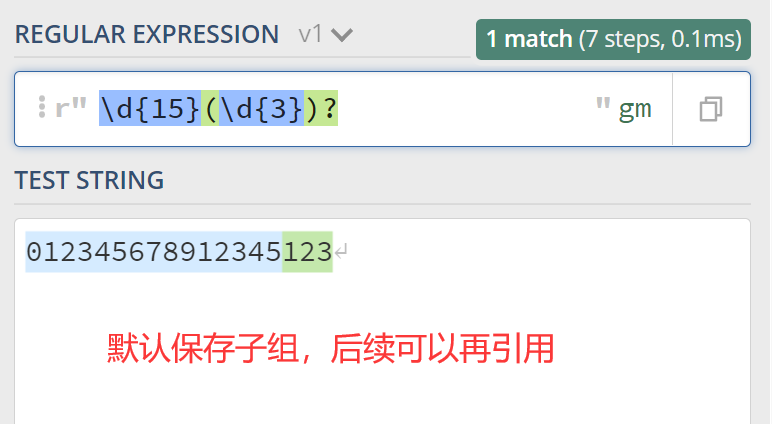
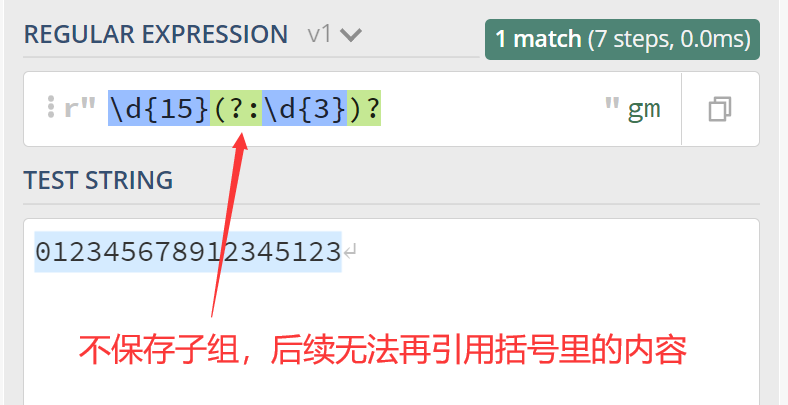
我们之前讲过的 IPv4 正则表示就可以优化下:
^(?:[1-9][0-9]?|1[0-9][0-9]|2[0-4][0-9]|25[0-5])(?:\.(?:0|[1-9][0-9]?|1[0-9][0-9]|2[0-4][0-9]|25[0-5])){3}$
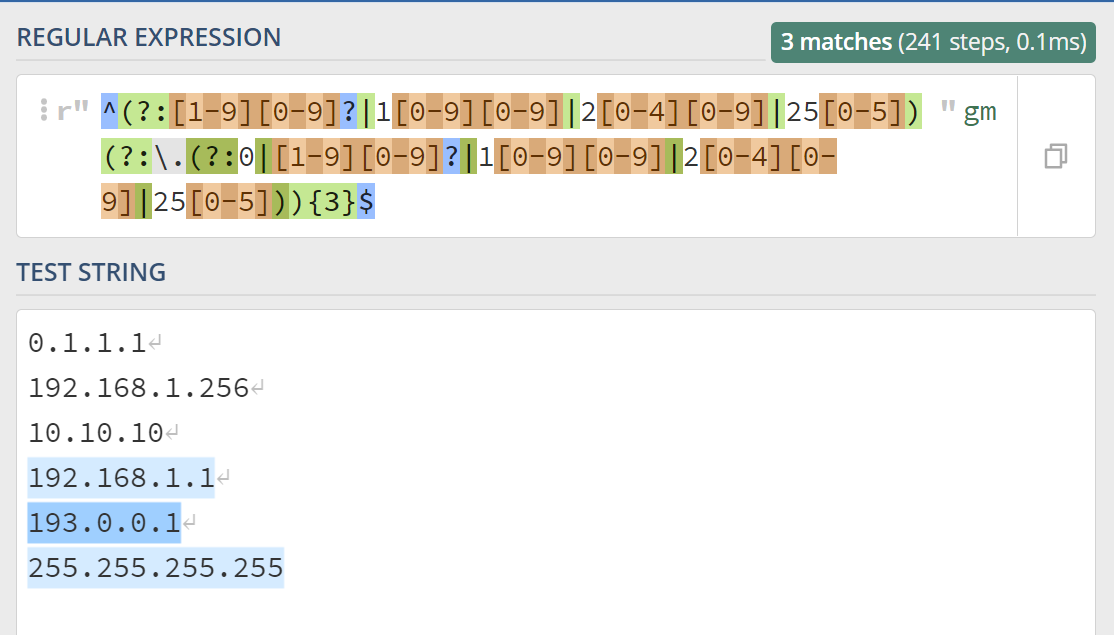
3.分组引用
上面讲完了分组,我们来看下如何来引用分组,大部分语言都是用
反斜杠 + 编号
的方式,个别的比如 JavaScript语言,使用的是
美元符号 + 编号
的方式:
| 编程语言 | 查找时引用方式 | 替换时引用方式 |
|---|---|---|
| Python | \number 如 \1 | \number 如 \1 |
| Go | 官方包不支持 | 官方包不支持 |
| Java | \number 如 \1 | $number 如 $1 |
| JavaScript | $number 如 $1 | $number 如 $1 |
| PHP | \number 如 \1 | \number 如 \1 |
| Ruby | \number 如 \1 | \number 如 \1 |
4.查找与替换
查找
到这里我们已经学完了分组与引用的知识,一起来实践下,有这样一个需求,在一个目标字符串中,查找两个重复出现的单词。
还没有学到单词边界,我们先用
\w{2,}
来表示出现的单词,重复的单词就是
(\w{2,} \1)
,看下结果:
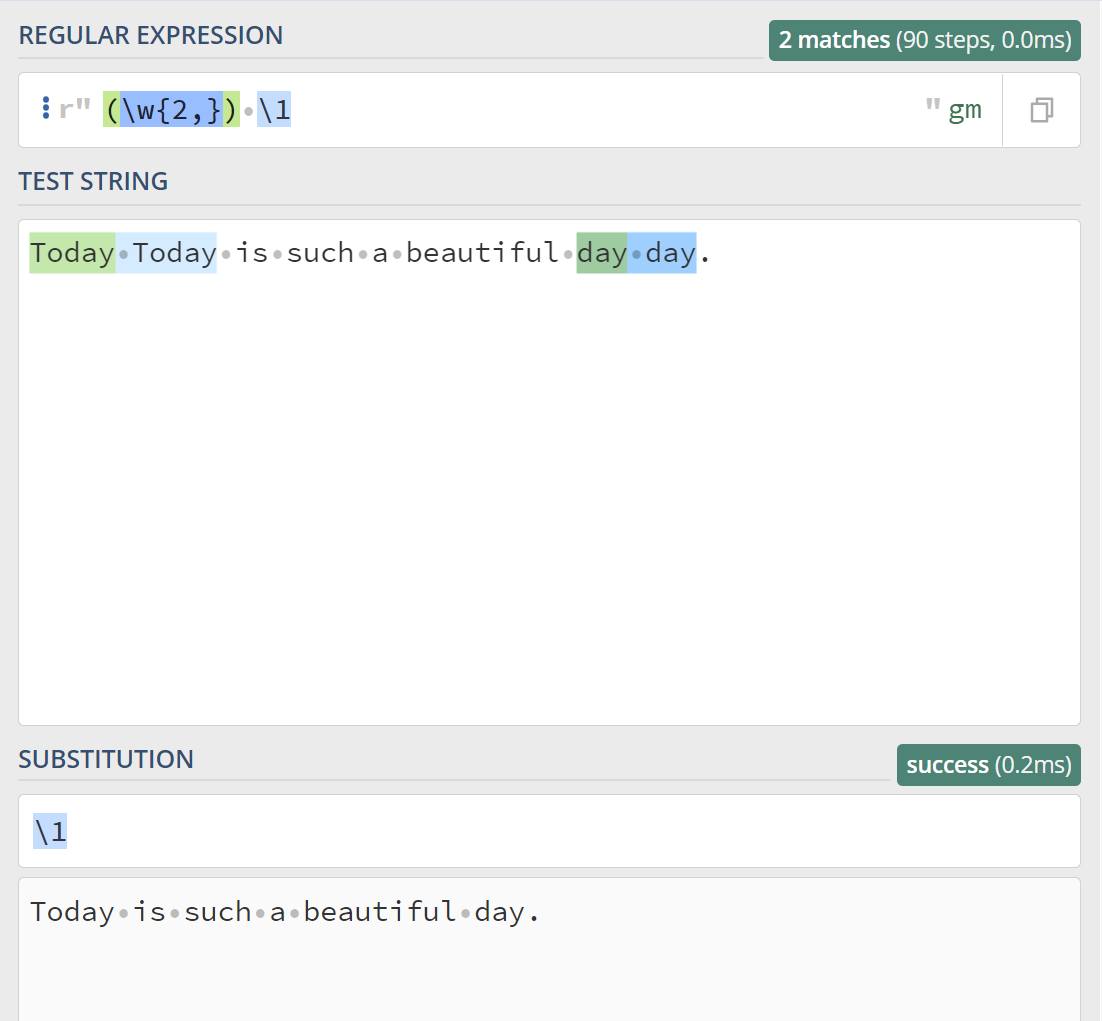
替换
上面的内容,我们讲到了日期的分组,来替换下:
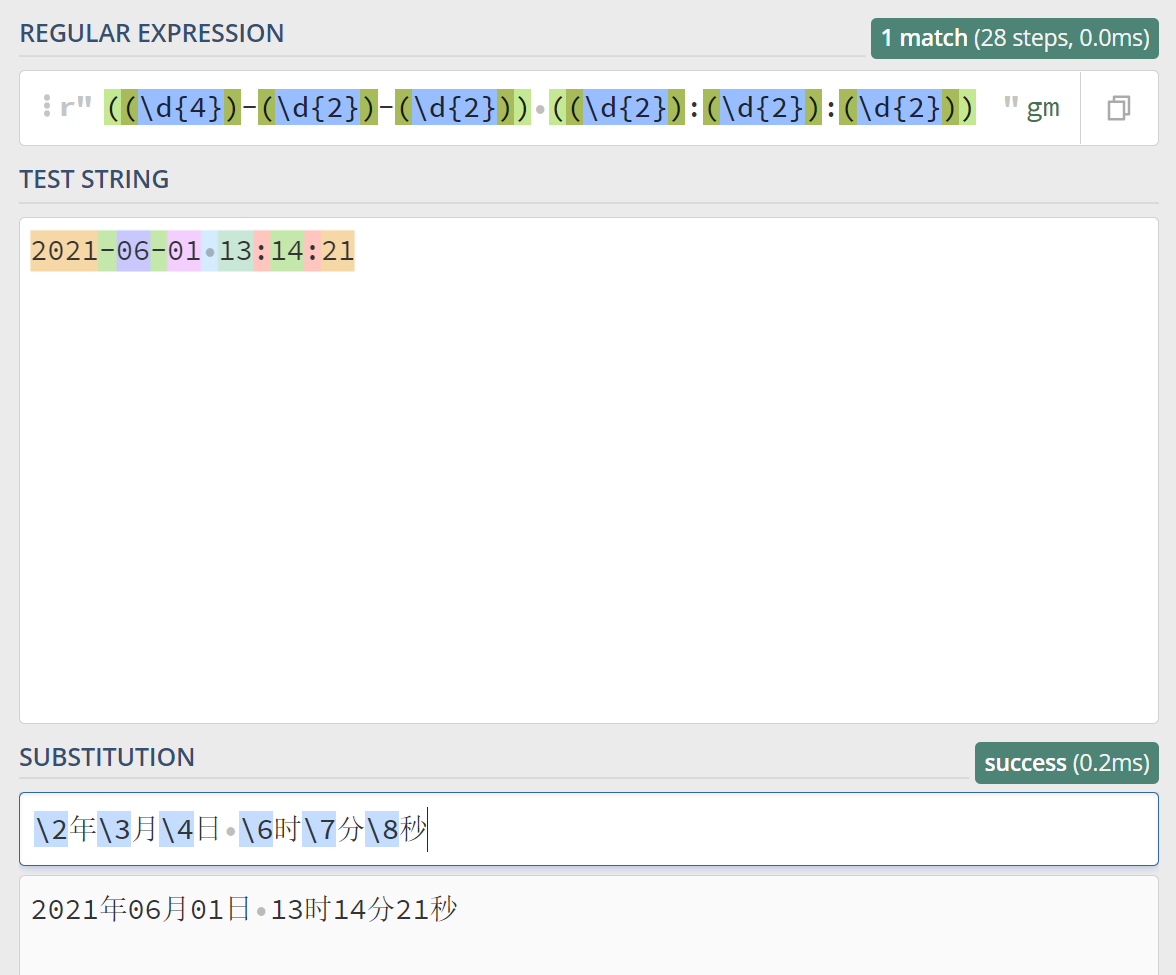
对应的 Python 代码如下:
import re
test_str = "2021-06-01 13:14:21"
regex = r"((\d{4})-(\d{2})-(\d{2})) ((\d{2}):(\d{2}):(\d{2}))"
subst = r"\2年\3月\4日 \6时\7分\8秒"
result = re.sub(regex, subst, test_str)
print(result)
输出:2021年06月01日 13时14分21秒
5.在文本编辑器中使用
正则表达式不仅可以在代码中使用,在文本编辑器中也是比较常用的,以 Sublime Text 3 举例来讲下正则的查找与替换,学完之后,会让你的工作事半功倍。
点击
Find -> Find
选项,或者使用快捷键
Ctrl + F
可以唤起查找功能:
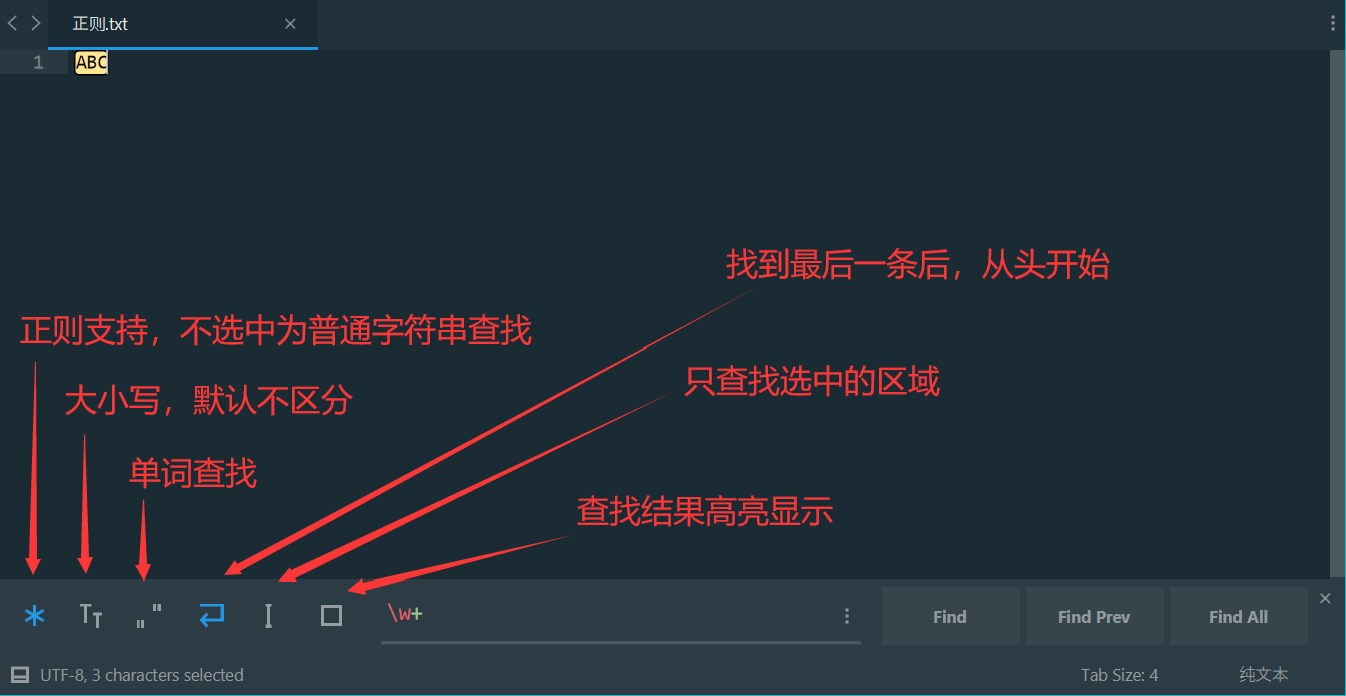
点击
Find -> Replace
选项,或者使用快捷键
Ctrl + H
可以唤起替换功能:
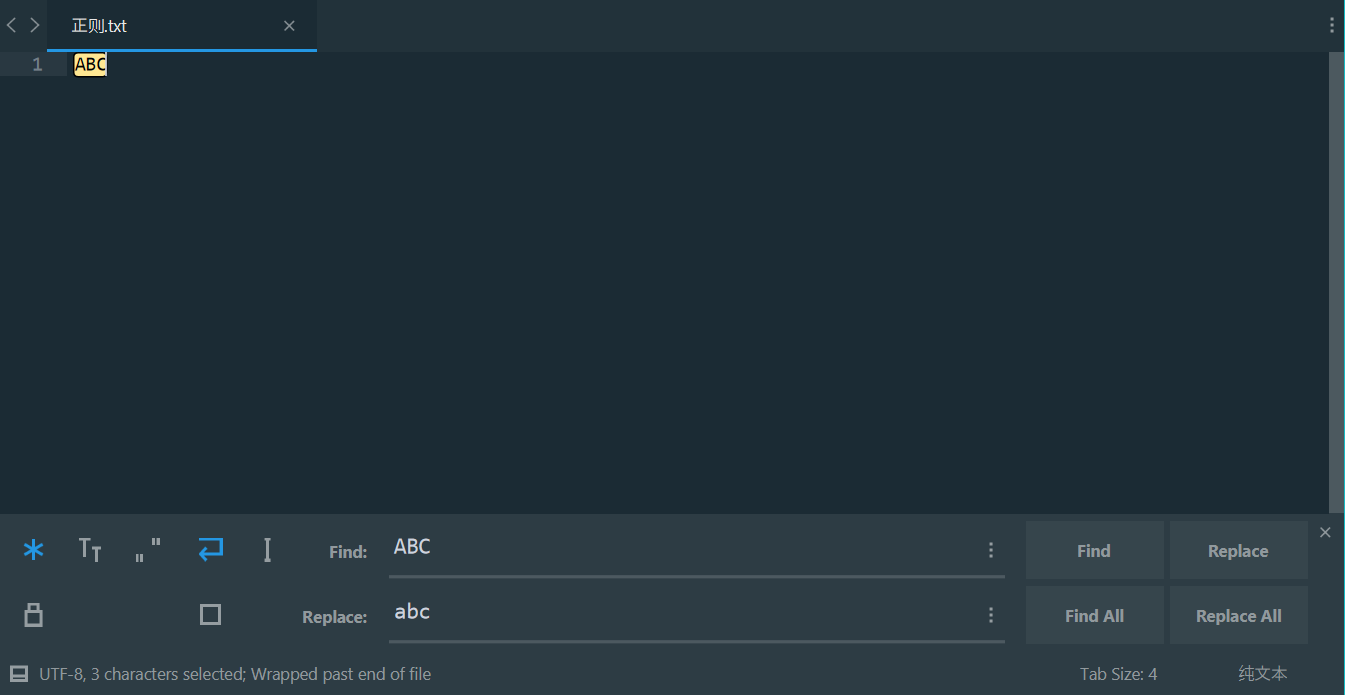
查找
我们来实现一个查找邮箱的功能,此处的邮件正则只是简单演示使用,当点击 Find All 按钮后,可以看到邮箱都被找到了,此时如果点击 Ctrl + C 复制,可以把找到的邮箱单独粘贴出来:
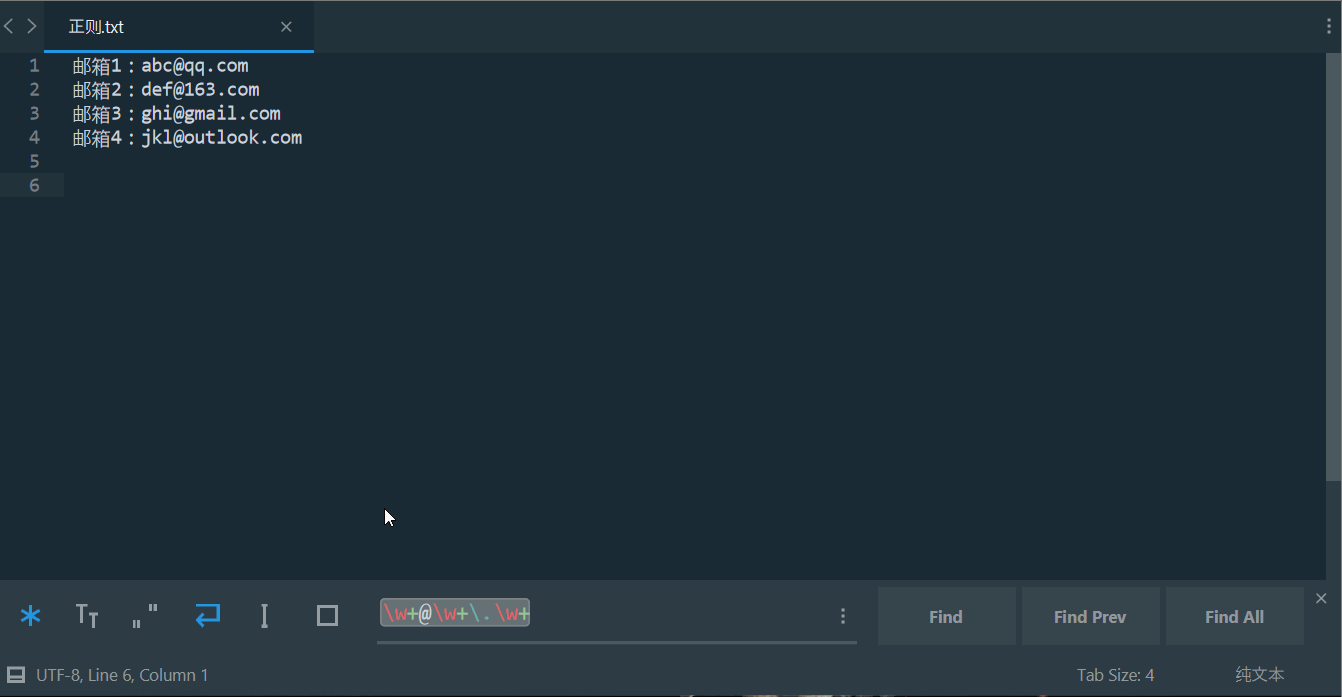
替换
演示下我们上面讲过的替换例子:

怎么样,是不是很方便,几乎所有的主流编辑器都是支持正则的,学会了正则,对我们的工作帮助还是挺大的。
6.写在最后
最后在总结下上面讲到的内容:
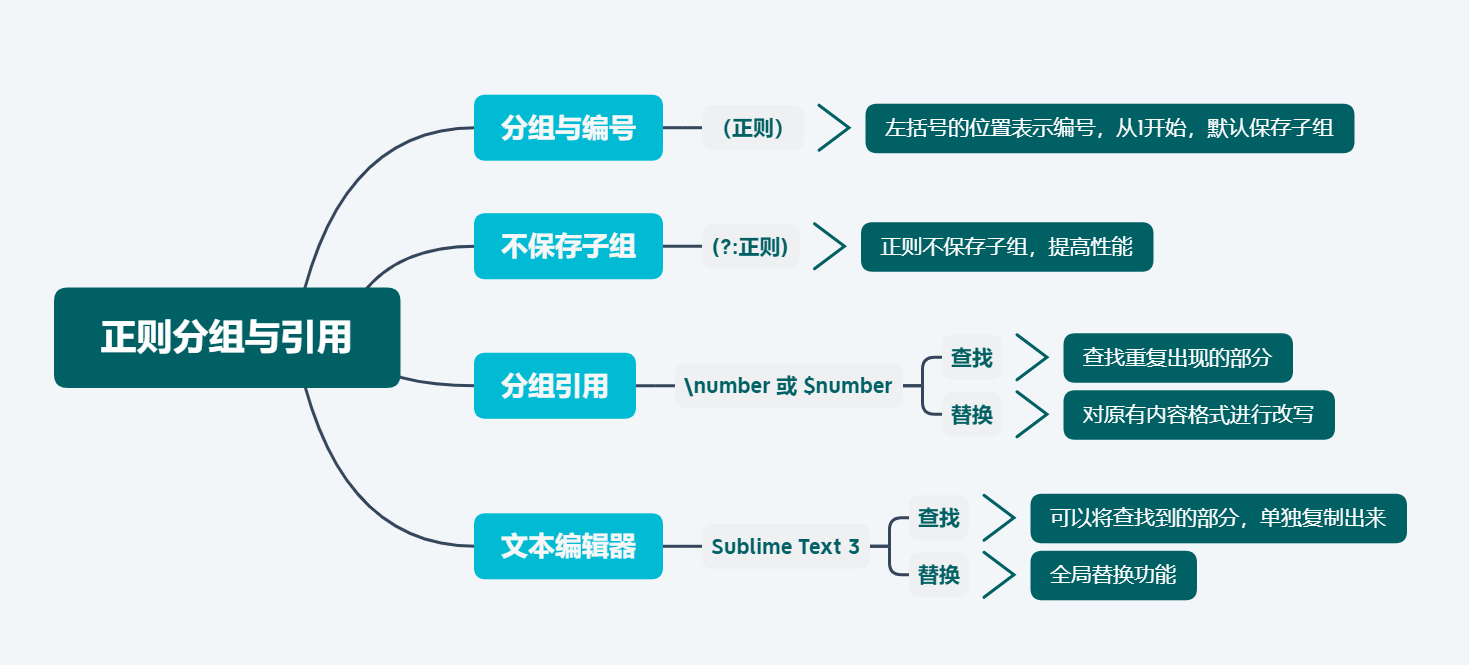
到这里,正则表达式的分组与引用就讲完了,如果有问题可以给我留言评论,谢谢。
正则表达式在线校验工具:https://regex101.com/